- Abrir el programa Eudora
- Si es la primera vez que inicia el programa, se abrirá una ventana con el título Account Settings
- Si lo ha iniciado con anterioridad, diríjase a la barra de tareas y presione Tools, luego seleccione Personalities. Se abrirá una ventana en el lado izquierdo de su pantalla en la cual debe hacer clic con el botón derecho de su mouse y seleccionar New.
- Luego de haber realizado alguna de las opciones anteriores:
- Seleccione la opción Create a brand new email account y presione Next.
- Escriba su nombre o el nombre que le quiere dar a la cuenta en Personality Name y luego presione Next.
- Escriba su nombre en el campo que se denomina Your Name y presione Next.
- Escriba la dirección de su correo electrónico en Email Address y presione Next.
- Escriba su User Name o nombre de usuario (que es su direccion de correo completa) y presione Next.
- En el campo que se denomina Incoming Server escriba mail.sudominio.com
- En la misma ventana, seleccione la opción POP y presione Next.
- En la siguiente ventana se configurara el servidor de salida, en Outgoing server escriba mail.sudominio.com y seleccine la opcion Allow authentication y presione Next.
- Presione Finalizar
- Luego, seleccione la ventada del lado izquierdo la cuenta que acaba de crear y de click con el boton secundario, en el menu seleccione Properties
- Se abrira una vetana con las propiedades de la cuenta, en la pestaña Generic Properties en la parte inferior se muestra la opcion Secure Sockets when Sending seleccione la opcion Never en el menu desplegable, ahora seleccione la pestaña Incoming mail y en la parte inferior encontrara la opcion Secure Sockets when Receiving, seleccione la opcion Never en el menu desplegable.
Ahora necesita cambiar el puerto de salida SMTP que por default es 25 a 26, para que en Eudora pueda cambiar este puerto precisa localizar el archivo esoteric.epi que se encuentra en la carpeta extrastuff la cual está localizada dentro de la carpeta principal del Eudora y debe copiarlo o arrastralo a la carpeta principal del Eudora:
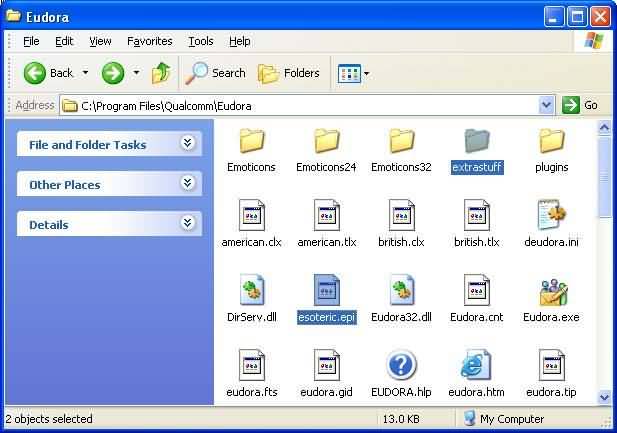
Para cambiar el puerto reinicie el Eudora, luego seleccionar Tools y Options.
Para efectuar el cambio del puerto en Category seleccione Ports, en la opción SMTP Port (25): escriba 26, luego presione al botón de OK y con esto terminó el cambio del puerto para envíos.
De esta manera quedara configurada su cuenta de correo en Eudora para enviar y recibir correos.
Nota: La primera vez que trate de enviar o recibir un correo de la cuenta recien creada, se le solicitara su password, recuerde que este es el password que asigno a la direccion de correo cuando la creo a traves del panel de control de su sitio.

